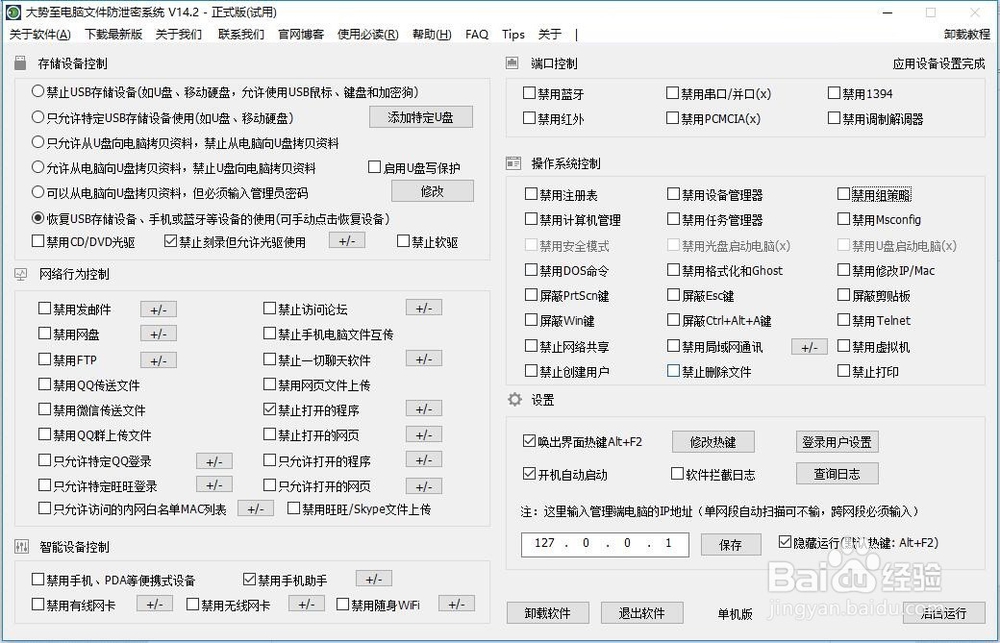电脑U盘被写保护怎么办 U盘文件写保护设置方法
1、U盘写保护设置及解除方法:
如果想对U盘进行写保护或者解除写保护状态。部分U盘本身就自带”写保护“形状,如图所示,在此只需要手动开启或关闭写保护形状即可。

2、当然我们还可以通过“注册表”来实现相应的功能。如图所示,点击桌面左下角的“Windows”按钮,选择“运行”项。
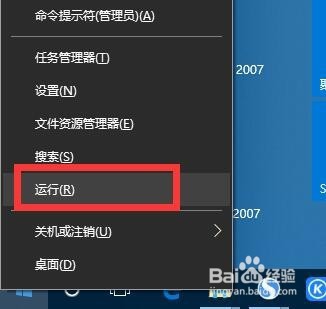
3、或者通过直接按键盘的组合键“Windows+R”来打开“运行”窗口,在其窗口中输入“regedit.msc"即可打开”注册表“编辑界面。
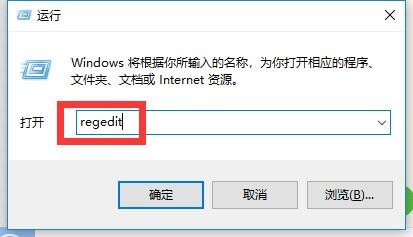
4、待打开”注册表“编辑界面后,按图示进行操作,依次打开“计算机\ HKEY_LOCAL_MACHINE\SYSTEM\ControlSet002\Control”和“计算机 \HKEY_LOCAL_MACHINE\SYSTEM\ControlSet001\Control ”,查看这两项下是否有子项“StorageDevicePolicies”。如果有该项,查看其下是否有WriteProtect值,如果有此项,则将其”属性值修改为0,然后重启电脑。如果没有,接着往下看。

5、接下来我们继续展开【“计算机\HKEY_LOCAL_MACHINE \SYSTEM \CurrentControlSet \Control \StorageDevicePolicies”】。如图所示:
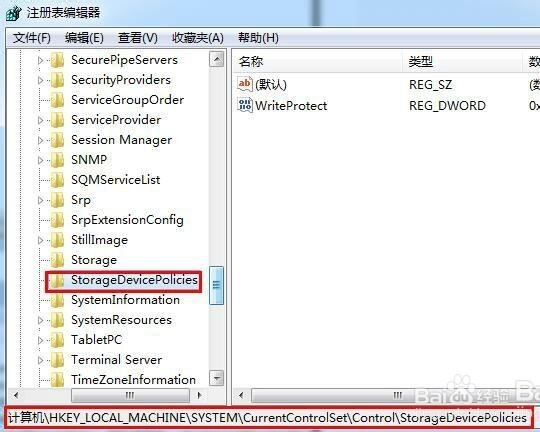
6、查看是否有”StorageDevicePolicies“项,如果没有此项,则在Control上右键单击,依次选择“新建”-“项”,将新建项重命名为“StorageDevicePolicies”。
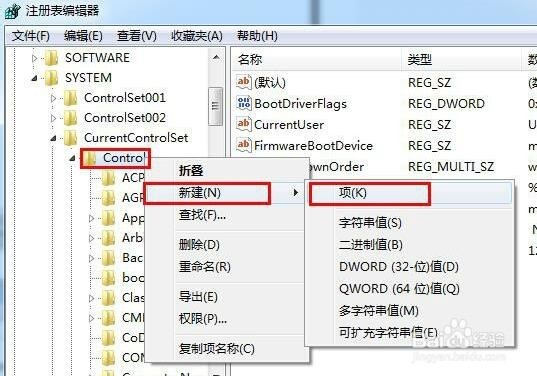
7、然后点击新建的“StorageDevicePolicies”项,在空白处右键单击,依次选择“新建”、“DWORD(32-位)值(D)”,将其命名为“WriteProtect”。并将其数值数据设置为“0”,将基数选为“十六进制”,最后点击“确定”按钮。即可关闭U盘写保护。


8、通过以上方法可以实现U盘写保护的开启或禁用操作,但是存在一定的局限性:一方面在局域网中针对电脑进行限制时,员工可能会通过修改注册表解除此类限制。同时以上方法在限制U盘的读取操作方面,明显不具有可行性、有效性。为了实现对U盘的更有效管理,我们可以借助”大势至电脑文件防泄密系统“来实现更强大的U盘管理功能。

9、安装并运行”大势至电脑文件防泄密系统”,其主界面如图所示,在“存储设备管理”界面中,通过勾选“启用U盘写保护”项即可开启此项功能,清除勾选此项将关闭U盘写保护功能。

10、当然,更多情况下,我们可以通过勾选“只允许特定的U盘访问电脑”项,并插入对应的U盘后,点击“添加特定U盘”按钮在如图所示的界面中,添加允许访问电脑的U盘信息即可。

11、综上所述,作为一款功能强大的局域网电脑安全防护软件,”大势至电脑文件防泄密系统“可以实现对电脑文件的全面保护,具体而言,利用该工具可以针对”存储设备进行管理“、”网络行为管理“、”智能接入设备管理“、”计算机接口“和”操作系统“进行管理,原本需要通过修改”组策略“或”注册表“才能完成的功能,现在只需要在软件界面中进行勾选即可实现对应的操作。